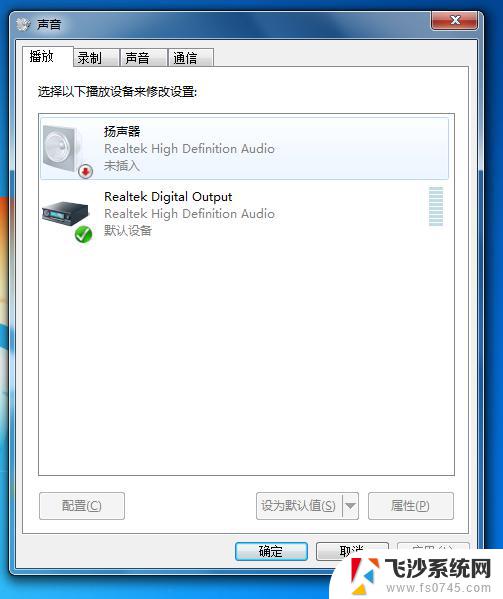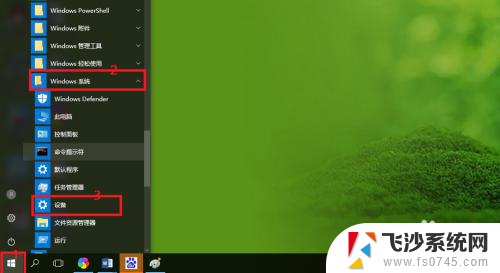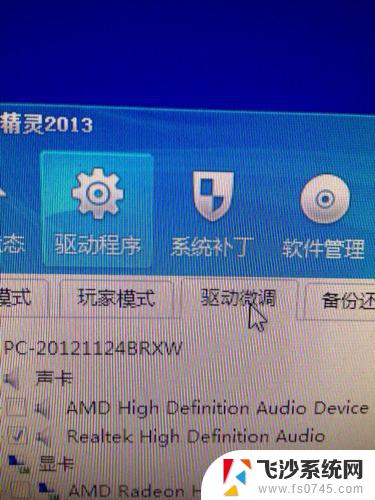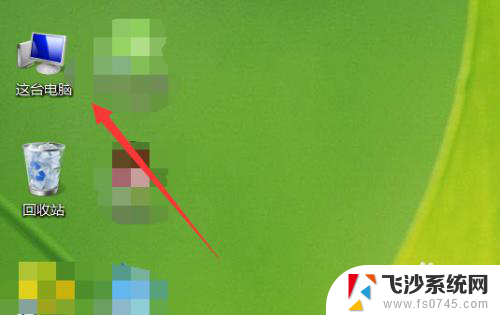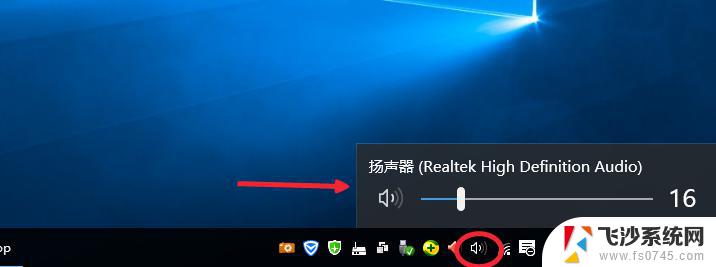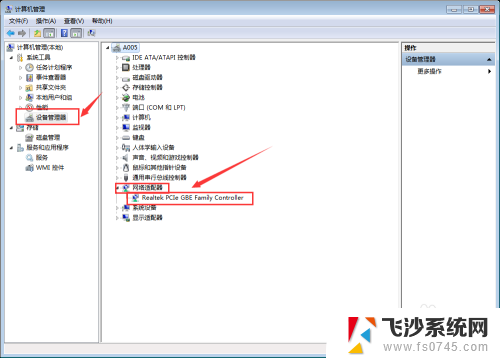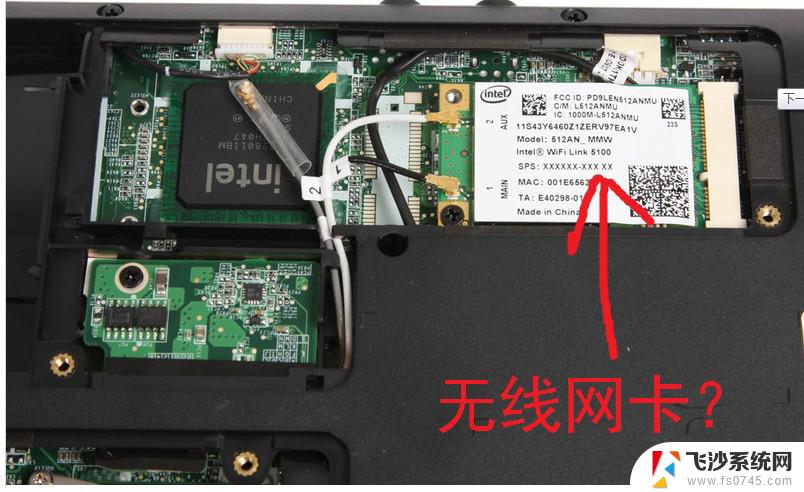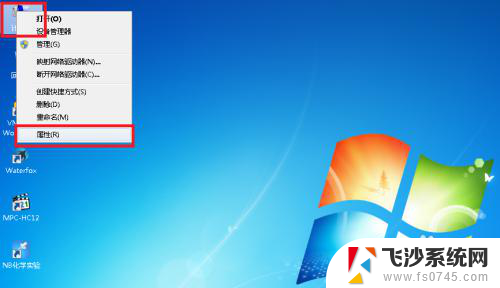我的电脑是惠普的有声卡吗? 怎么检测电脑是否有声卡
在我们日常的电脑使用中,声卡是一个至关重要的硬件设备,它负责将数字信号转化为可听的声音,有时候我们可能会对自己的电脑是否配备了声卡产生疑问。尤其是在需要进行音频处理或者享受高音质音乐的时候,了解电脑是否具备声卡成为一项重要的任务。如何准确地检测电脑是否具备声卡呢?接下来我们将探讨一些简单的方法来帮助您解决这个问题。
具体步骤:
1.点击电脑桌面的左下方Windows标志,然后在弹出的窗体里。滑动右侧滚动条,找到Windows系统文件夹,点击该文件夹之后会展开一个新的菜单,在该菜单里找到设备选项,点击设备选线,如下图所示步骤操作即可。
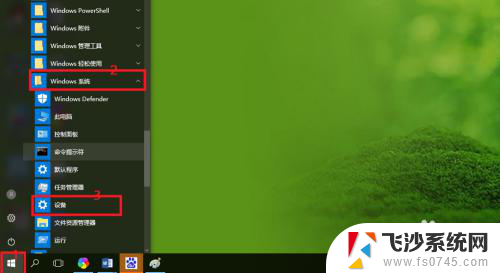
2.点击设备选项后,电脑桌面弹出一个新的窗口,如下图所示,即为设备设置窗口。
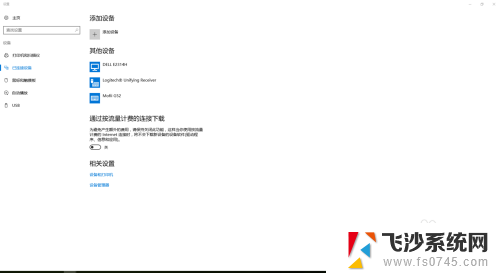
3.在设备设置窗口里的已连接设备里,找到相关设置下面的设备管理器,如下图红色矩形框圈出。
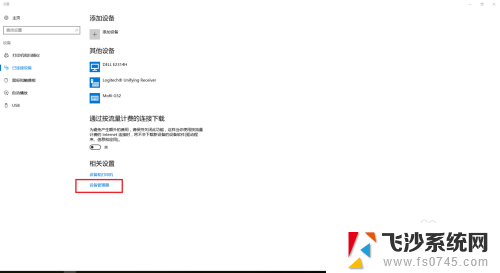
4.点击设备管理器之后,会弹出一个新的窗口。即设备管理器列表窗口,在该窗口里找到声音、视频和游戏控制器选项,如下图红色箭头所指项。
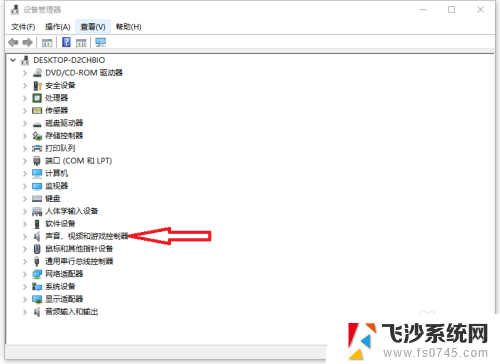
5.鼠标放在声音、视频和游戏控制器的前方箭头上,单击鼠标左键。就会弹出一些设备,这里面包括声卡,如下图红色矩形圈出。
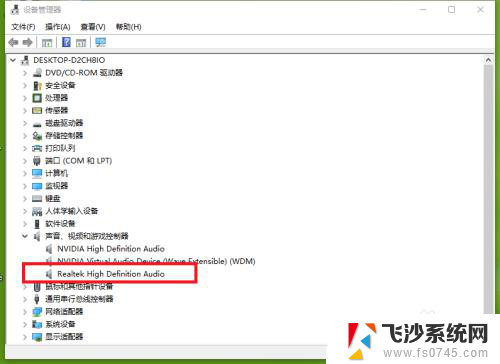
6.若是声卡前方有问号或者感叹号等标志时,说明声卡出现了问题。查看声卡是否安装好或者声卡驱动是否安装成功。
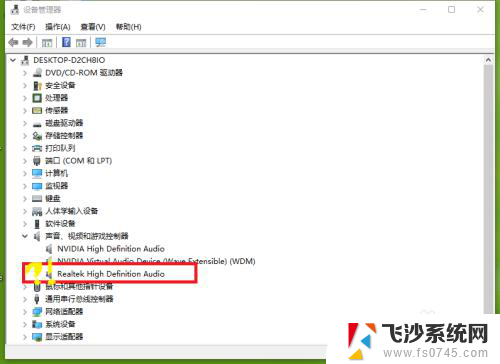
以上就是我的电脑是否有声卡的全部内容,如果你也遇到了相同的情况,请参照我的方法来处理,希望对大家有所帮助。